1、首先打开美图秀秀软件后,点击上方的“打开”,然后从电脑中选择准备好的图片,点击下方的“打开”。

2、图片导入进去后,就可以选择上方的“更多功能”。

3、进入更多功能工作框,选择“闪图”效果。

4、进入“闪图”工作框,先点击左上角的“自定义闪图”,再点击“添加图片”。
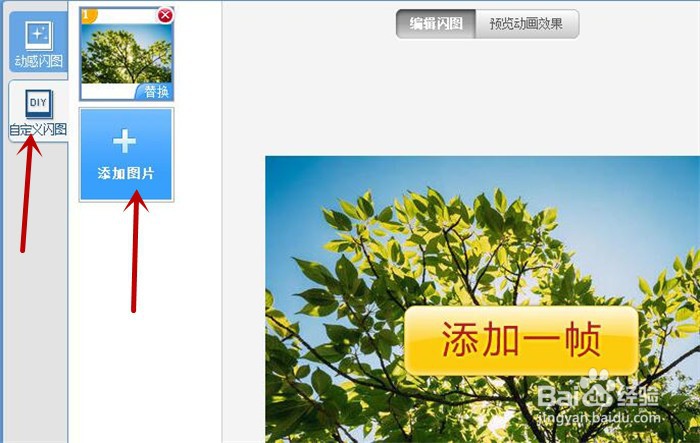
5、图片添加后,进入“编辑闪图”,调节速度快慢,同时修改闪图大小,最后点击“保存”。

6、照亮图片边缘的动画场景效果图就完成了,明暗变化,美轮美奂。

时间:2024-10-12 08:13:06
1、首先打开美图秀秀软件后,点击上方的“打开”,然后从电脑中选择准备好的图片,点击下方的“打开”。

2、图片导入进去后,就可以选择上方的“更多功能”。

3、进入更多功能工作框,选择“闪图”效果。

4、进入“闪图”工作框,先点击左上角的“自定义闪图”,再点击“添加图片”。
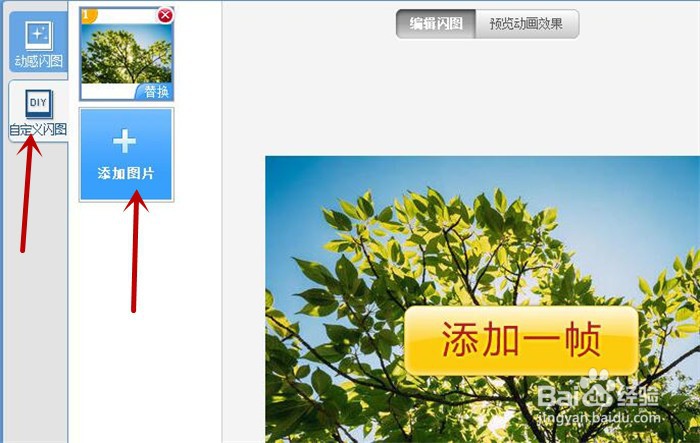
5、图片添加后,进入“编辑闪图”,调节速度快慢,同时修改闪图大小,最后点击“保存”。

6、照亮图片边缘的动画场景效果图就完成了,明暗变化,美轮美奂。

